Vault 클라이언트의 상태 변경 명령은 수명 주기 상태를 다시 지정하여 Vault 데이터 및 관련 파일의 상태를 변경하는 데 사용됩니다.
다음 3개 위치에서 상태 변경 명령에 액세스할 수 있습니다.
- 문서 관리 도구막대
- Autodesk Vault 메뉴 막대의 작업 메뉴
- 상황에 맞는 오른쪽 클릭 메뉴
여러 객체
상태 변경 명령을 사용할 파일, 폴더, 항목 또는 사용자 객체를 여러 개 선택할 수 있습니다. 여러 Vault 객체를 선택하면 Autodesk Vault에서는 세트의 각 객체 상태를 검사합니다. 선택한 일부 객체의 상태를 변경할 수 없는 경우 상태 변경 명령은 작업 메뉴 및 상황에 맞는 메뉴 둘 다에서 사용할 수 없는 것으로 표시됩니다.
주: 여러 객체를 선택한 경우 선택한 모든 객체에 적용할 수 있는 상태만 새 수명 주기 상태 선택 리스트에서 사용할 수 있습니다.
자세한 내용은 상태 변경 대화상자에 대해 알아보기를 참고하십시오.
수명 주기 상태 변경
- 수명 주기 상태 재지정을 위해 하나 이상의 Vault 객체를 선택합니다. 여러 객체를 선택하려면 기본 그리드에서 Shift 키를 누른 상태에서 객체를 선택합니다.
- 다음 중 하나를 수행합니다.
- 작업 ► 상태 변경을 클릭합니다.
- 수명 주기 관리 도구막대에서 상태 변경을 클릭합니다.
- 선택한 객체를 마우스 오른쪽 버튼으로 클릭한 다음 상태 변경을 클릭합니다.
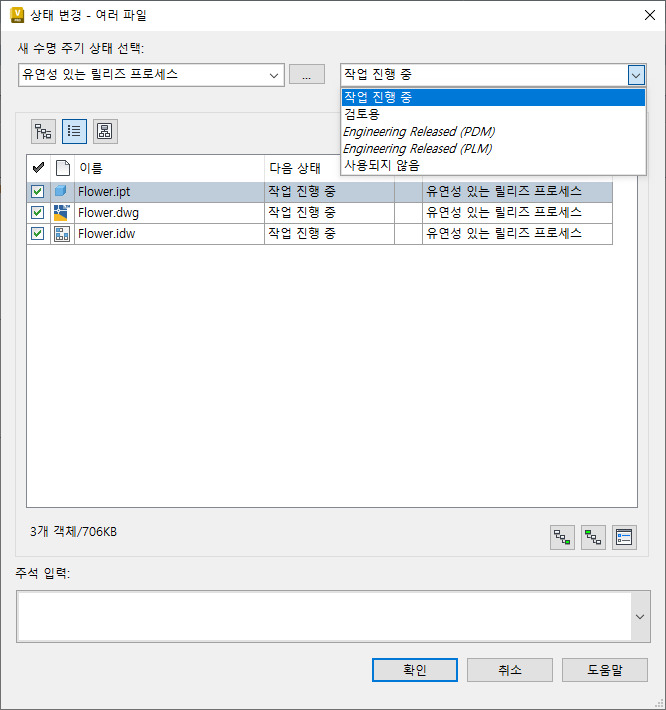
- 상태 변경 대화상자의 새 수명 주기 상태 선택 리스트에서 새 상태를 선택합니다. 새 상태는 상태 열에서 굵게 강조 표시됩니다. 테이블에 관련 객체가 표시되면 새 상태는 관련 객체에도 적용됩니다. 릴리즈되지 않은 데이터 선택 리비전 관계는 영향을 받는 하위 항목을 결정합니다. 파일이 선행 리비전의 선행 버전이 아닌 경우 파일 옆의 확인란은 비활성화됩니다. 주: 켜진 BOM 행의 항목만 표시됩니다.
- 필요에 따라 주석들 입력 상자에서 주석들을 입력 또는 편집하거나 드롭다운 리스트를 사용하여 이전 주석들 리스트에서 선택합니다.
- 확인을 클릭합니다. 선택한 객체에 새 상태가 적용됩니다. 파일 버전이 하나씩 증가합니다.